Hvis dine e-mails pludselig sendes til mappen Slettet vare i stedet for Indbakke, kan det ske af to grunde: hvis du har anvendt nye regler, eller hvis kontoen er kompromitteret.
For at løse problemet kan du måske vide, hvordan du kontrollerer, hvilken regel der blev anvendt i Outlook. Dette kan også være nyttigt, hvis du har anvendt et antal regler, der filtrerer e-mails til mappen Slettede poster, som også indeholder vigtige meddelelser.
I denne artikel viser vi dig, hvordan du kontrollerer, hvilken regel der blev anvendt i Outlook-klienten.
Hvordan finder jeg ud af, hvilken Outlook-regel der blev anvendt?
1. Tjek gennem Administrer regler og advarsler
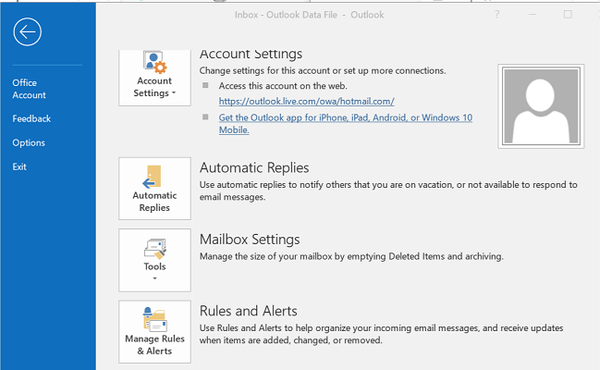
- Start Outlook klient, hvis den ikke kører.
- Flyt e-mailen tilbage fra Slettede ting mappen til indbakken.
- Klik på Fil.
- På den Info klik på Administrer regler og advarsler.
- Åben Regler og advarsler dialogboks.
- Åbn E-mail-regler fanen.
- Kør reglerne en efter en, som ikke skal tage meget tid.
- Du kan køre reglen fra “Kør regler nu”Dialog.
- Reglen skal forsvinde, når meddelelsen flyttes til mappen Slettede poster.
Til Outlook 2013
- Hvis du bruger Outlook 2013, kan nogle indstillinger være forskellige.
- Klik på Fil og vælg Managerregler og advarsler.
- Åbn E-mail-regler fanen.
- Når du har kørt reglerne, skal du sørge for at lukke Administrer regler vindue.
- Når du har lukket vinduet, skal du se beskederne flytte ud.
Nye mapper vises ikke i Outlook? Tjek denne praktiske guide for at finde ud af hvorfor.
2. Filtrer ved hjælp af slettede mapper
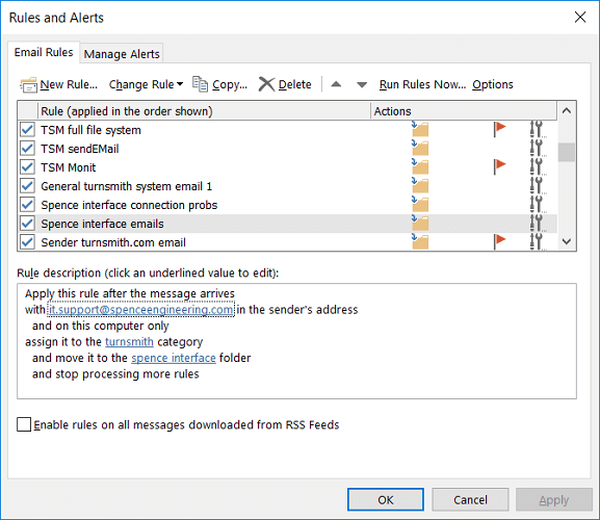
- I betragtning af at du har anvendt flere regler, skal du gøre følgende.
- Opret 8 slettede mapper i Outlook-klienten. Du kan have et vilkårligt antal mapper. Vi har oprettet 8 mapper til at styre 23 regler.
- Rediger alle de regler, der slettede e-mails.
- Derefter tildeles reglerne tilfældigt til en af de 8 mapper. Du kan tildele 3 regler pr. Mapper.
- Ryd derefter den slettede mappe op ved at slette uønskede e-mails og udelad den, du vil gemme.
- Flyt alle de resterende e-mails tilbage fra Slettede ting mappe til Indbakke.
- Vælg alle regler fra Regler Manager og kør dem mod Indbakke.
- Kontroller nu, hvilken mappe der fik de e-mails, som du ikke ønskede at nå til mappen Slettede emner. Begræns antallet af regler, der skal bruges.
- Flyt andre regler tilbage til mappen Slettede emner.
- Spred de regler, du indsnævrede i trin 8, over mapper.
- Kør reglerne igen fra Rules Manager, og du skal finde den regel, der forårsager problemet.
Til tider kan Outlook-e-mailregler anvendes på de e-mails, som du ikke havde til hensigt at sende til mappen Slettede emner. Ved at følge trinnene i denne artikel kan du kontrollere, hvilken regel der blev anvendt i Outlook for at løse problemet.
Hvis du har andre spørgsmål eller forslag, skal du lade dem være i kommentarfeltet nedenfor, og vi er sikker på at tjekke dem ud.
 Friendoffriends
Friendoffriends

![Microsoft udruller Windows 8.1 Enterprise Preview [Download]](https://friend-of-friends.com/storage/img/images/microsoft-rolls-out-windows-81-enterprise-preview-[download].jpg)
![Windows 8 Pro rabatopgradering fra Windows XP, og få 15% i rabat [Forretningsbrugere]](https://friend-of-friends.com/storage/img/images/windows-8-pro-discount-upgrade-from-windows-xp-and-get-15-off-[business-users]_2.jpg)
